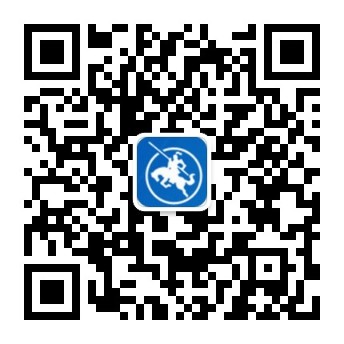win7远程桌面连接命令
时间:2019-08-28 10:24:50
作者:阳光
你知道win7远程桌面连接命令是什么吗?下面就由小编告诉你吧。
1、首先在需要连接电脑上开启允许远程桌面连接-鼠标右键单击计算机-选择属性

2、在左侧点击远程设置
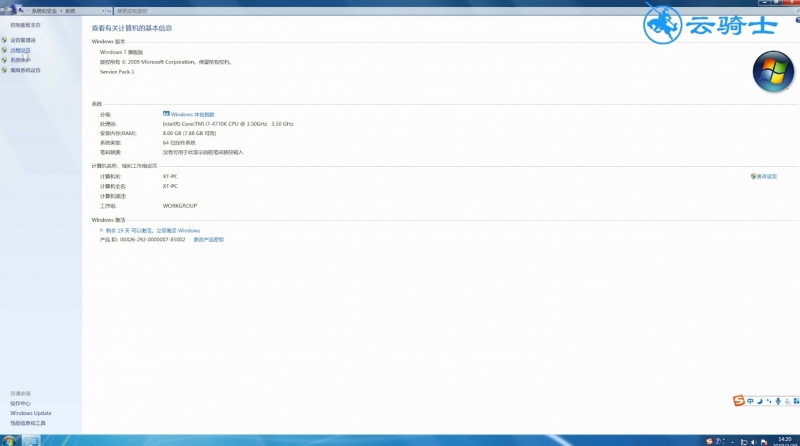
3、弹出系统属性窗口-在远程选项栏中-勾选允许运行任意版本远程桌面的计算机连接
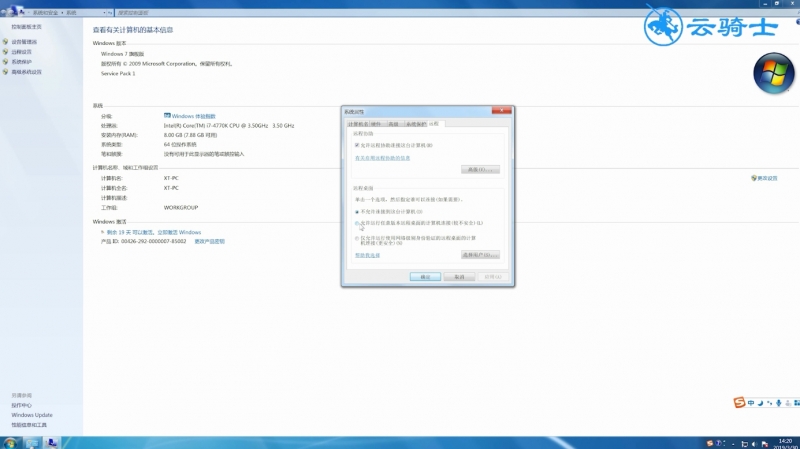
4、弹出提示框-点击确定
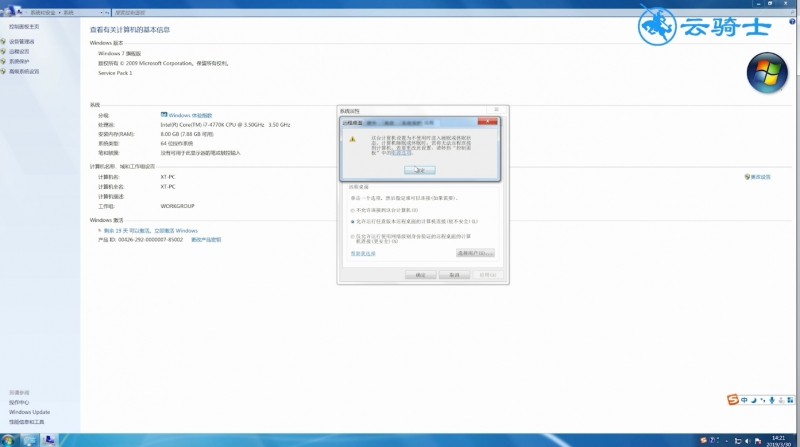
5、再确定-用另一台电脑-鼠标点击开始菜单-所有程序-附件-点击远程桌面连接

6、弹出远程桌面连接窗口-在计算机栏输入需要远程桌面连接的计算机IP地址-点击连接

7、弹出新界面-输入该计算机账户密码(无设置密码则不用输入)-点击确定即可
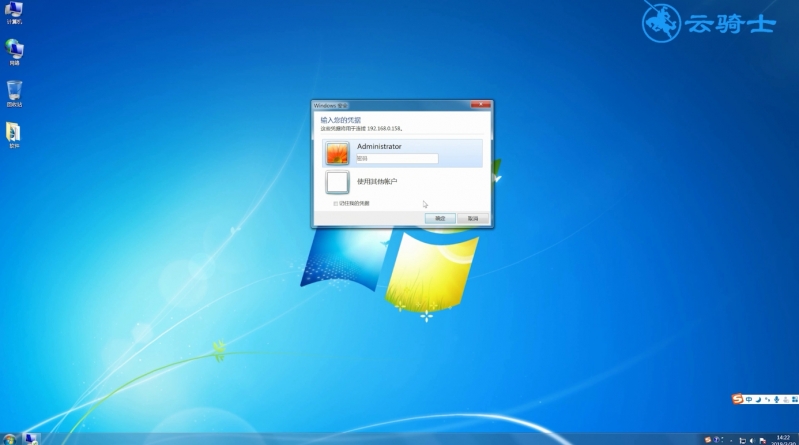
总结:
1.打开计算机属性进入远程设置
2.勾选允许远程桌面的连接
3.在开始菜单打开远程桌面连接
4.输入需要远程的IP地址
- 猜你喜欢
- Win7系统排行
 新萝卜家园Win完美旗舰版64位系统下载V201908新萝卜家园Win完美旗舰版64位系统下载V201908
新萝卜家园Win完美旗舰版64位系统下载V201908新萝卜家园Win完美旗舰版64位系统下载V201908 雨林木风Ghost Win7 SP1旗舰版64位系统下载V201908雨林木风Ghost Win7 SP1旗舰版64位系统下载V201908
雨林木风Ghost Win7 SP1旗舰版64位系统下载V201908雨林木风Ghost Win7 SP1旗舰版64位系统下载V201908 雨林木风win7旗舰版64位系统下载V201907雨林木风win7旗舰版64位系统下载V201907
雨林木风win7旗舰版64位系统下载V201907雨林木风win7旗舰版64位系统下载V201907 电脑公司Win7旗舰版32位ghost系统下载V201908电脑公司Win7旗舰版32位ghost系统下载V201908
电脑公司Win7旗舰版32位ghost系统下载V201908电脑公司Win7旗舰版32位ghost系统下载V201908 番茄花园Win7旗舰版32位ghost系统下载V201908番茄花园Win7旗舰版32位ghost系统下载V201908
番茄花园Win7旗舰版32位ghost系统下载V201908番茄花园Win7旗舰版32位ghost系统下载V201908 雨林木风win7旗舰版32位系统下载V201908雨林木风win7旗舰版32位系统下载V201908
雨林木风win7旗舰版32位系统下载V201908雨林木风win7旗舰版32位系统下载V201908 新萝卜家园Win7稳定装机旗舰版32位系统下载V201908新萝卜家园Win7稳定装机旗舰版32位系统下载V201908
新萝卜家园Win7稳定装机旗舰版32位系统下载V201908新萝卜家园Win7稳定装机旗舰版32位系统下载V201908 番茄花园Win7完美旗舰版32位系统下载V201908番茄花园Win7完美旗舰版32位系统下载V201908
番茄花园Win7完美旗舰版32位系统下载V201908番茄花园Win7完美旗舰版32位系统下载V201908
- 视频教程热门推荐